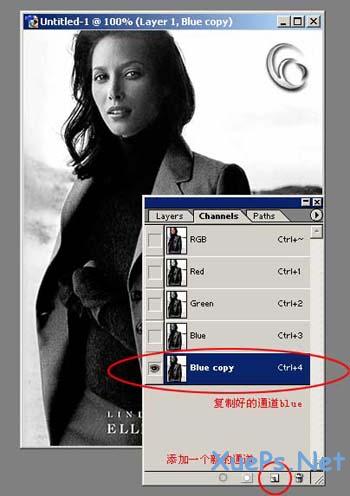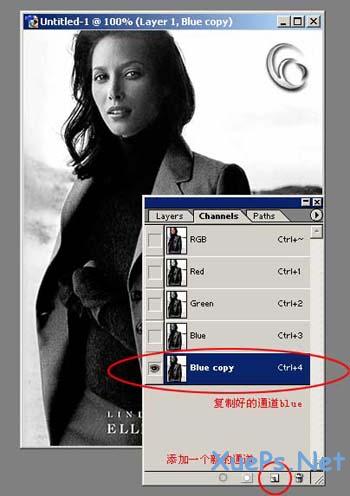对于初学者,通道是一个很神秘的东东,再看网上的教程时候,看到有通道的操作就头晕,我今天就写下使用通道来
抠图的方法,希望对大家有所帮助
以往抠图,我多半采用pen来画路经,虽然我抠出来的图质量还算过得去,但是没扣一次,都要花上好长时间,有点
得不偿失,其实只要使用通道就可以了,在许多教程站点都有介绍,但是有些步骤讲得过于深奥,我就结合我的体会,
配合实例,给大家介绍下: 先准备一张图 我准备把画中的MM抠出来,由于她的头发比较细,使用pen来就有点难度,
但是使用通道就一点也不麻烦,1~2分钟就可以搞定了

把图导入ps,转入通道(channel),你会发现里面一共有4各通道 分别是RGB-RED-GREEN-BLUE 除了RGB以外,每一个
通道都是以灰度态来显示,其中以BLUE通道黑白渐变尤为逼真,我们就用BLUE通道来进行操作,如下图

将通道blue复制,生成blue channel copy 我们将在新生成的通道内进行操作 到这一步,打住,我把我对通道的理解和大家
说下!也许比较通俗或许有些错误,请大家指正。 大家平时添加通道都会发现通道都是黑色的,在通道上编辑也只有白
色和虚线筐,生成的通道也都是alfa1什么的,会摸不到头脑 其实,我认为,通道就是一个选区,不难发现白色的部分就
是选区,回到图层,就可以对选区进行编辑修改,而黑色则为没有选中的部分!